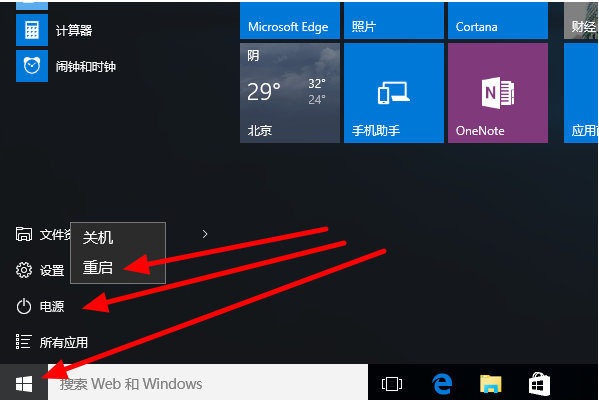
大家知道win10除了重装系统以外,还能通过bios一键还原系统的操作吗?不知道的话就往下看吧。
工具/原料:
系统版本:windows10系统
品牌型号:联想小新air14
方法/步骤:
进入win10修复系统内一键还原系统:
1、首先按住键盘上的shift键不松,然后点击电脑桌面左下角的开始菜单》电源》重启。
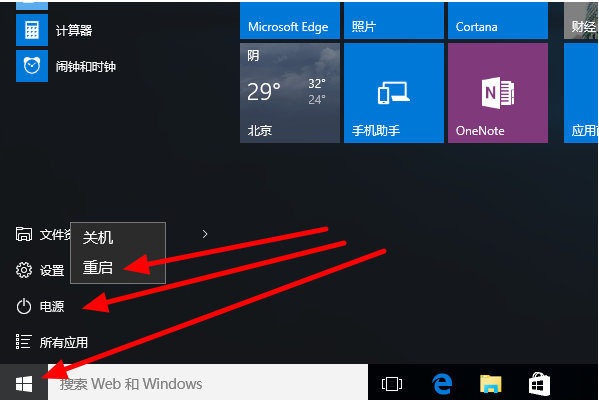
2、电脑重启后进入高级功能选项页面,点击“疑难解答”。
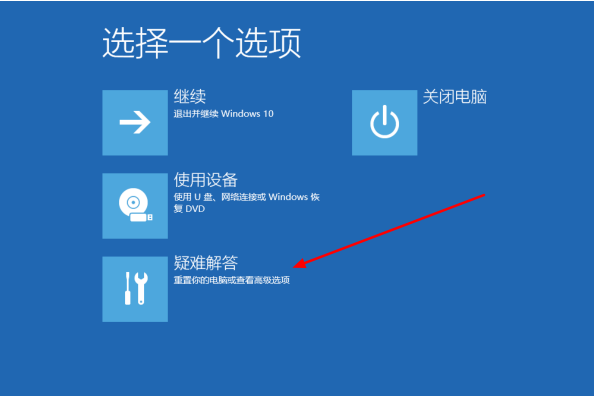
3、然后点击选择“重置此电脑”。
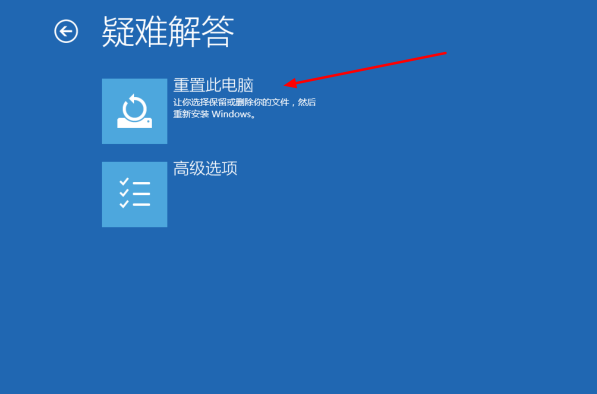
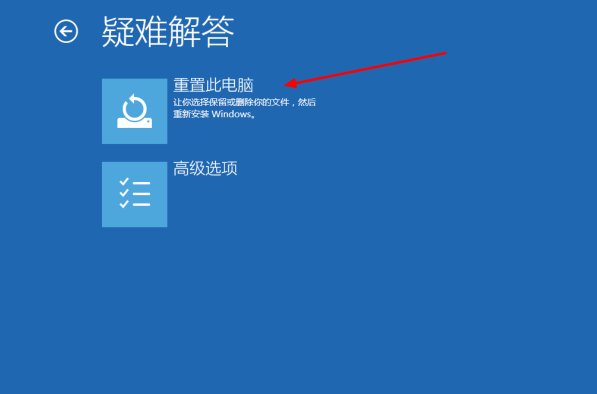
4、由于要恢复出厂设置,所以选择“删除所有内容”。
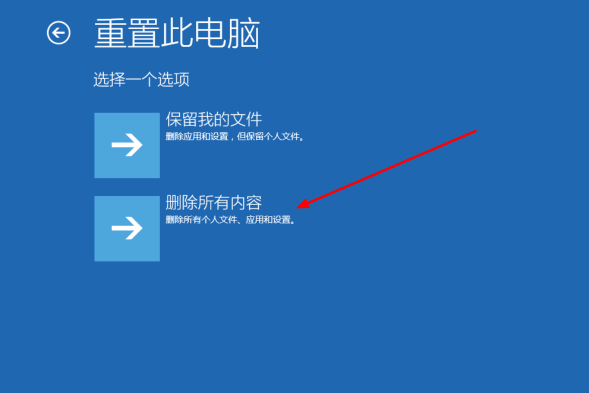
5、接着这个界面选择“仅删除我的文件”.
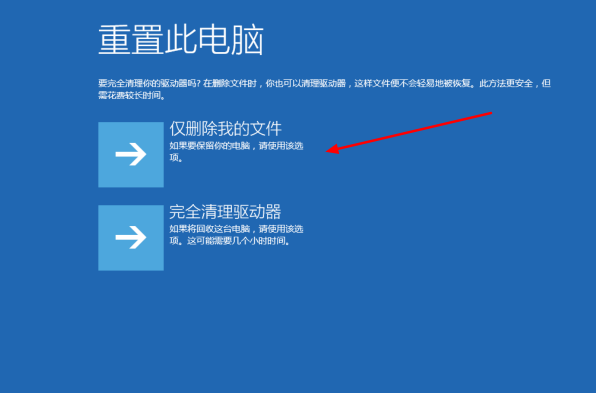
6、确认重置,点击“初始化”,然后等待重置电脑。
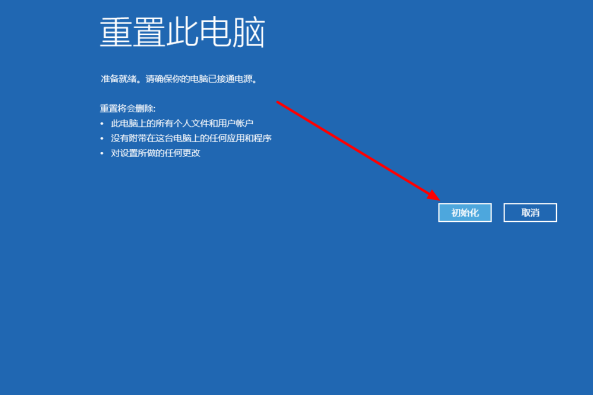
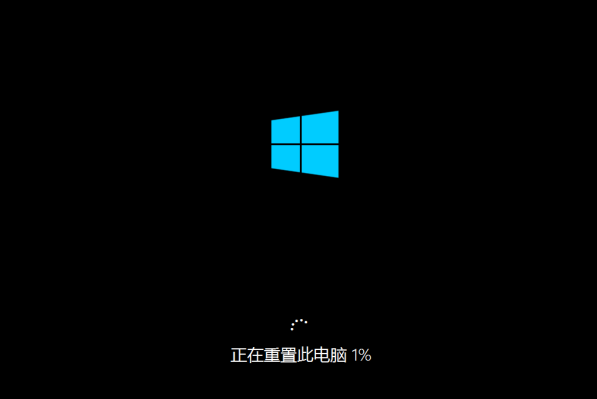
7、重置完成后需要重新设置电脑,点击下一步;按照指示操作即可进入新系统。
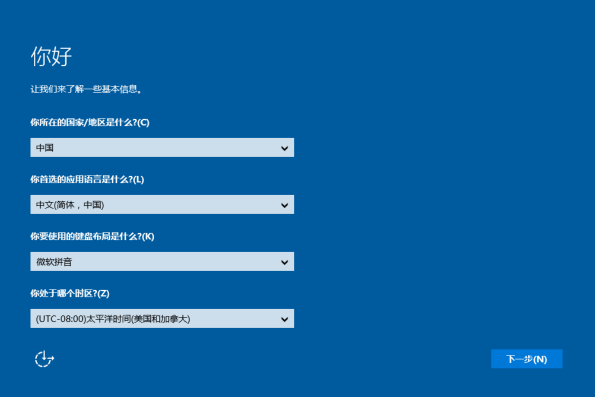
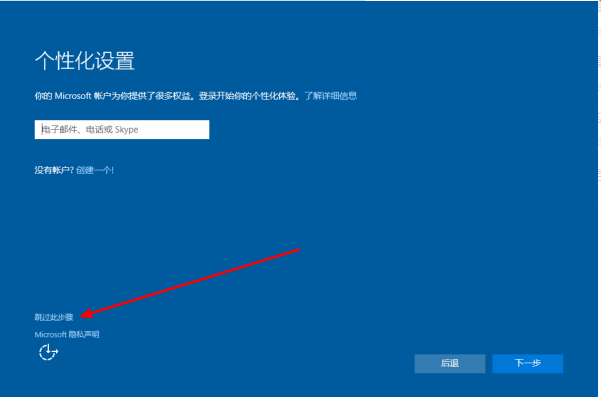
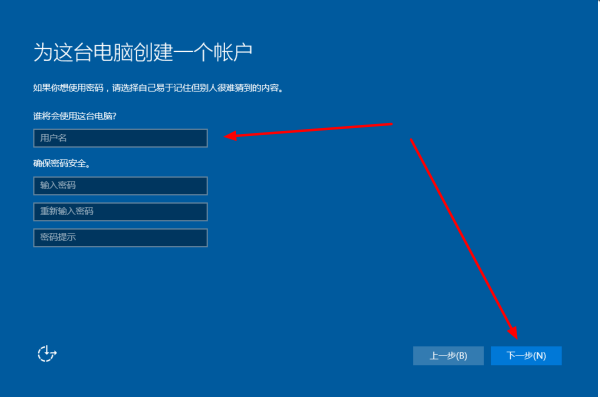
总结:
以上就是win10bios一键还原系统的操作了,希望能帮到大家。






 粤公网安备 44130202001059号
粤公网安备 44130202001059号